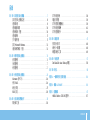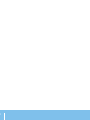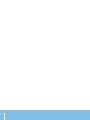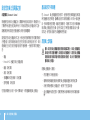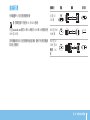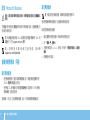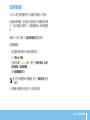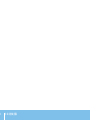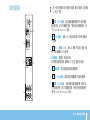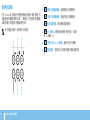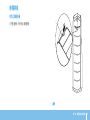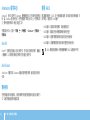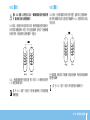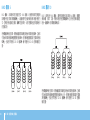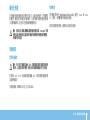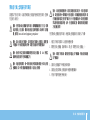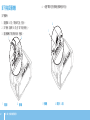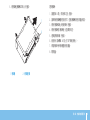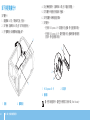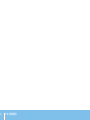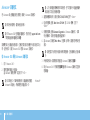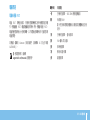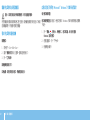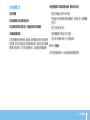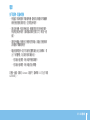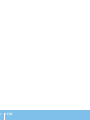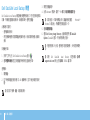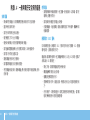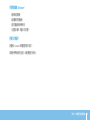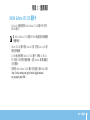ALIENWARE
®
桌上型電腦手冊

本文之內容若有更改,恕不另行通知。
© 2010 Dell Inc. 版權所有,翻印必究。
未經DellInc.事先的書面許可,嚴格禁止以任何形式進行複製。
本手冊中使用的商標:Alienware、AlienFX 及 AlienHead 徽標均是 Alienware
Corporation 的商標或註冊商標;Dell 是 Dell Inc 的商標;Microsoft、Windows
及
Windows 開始徽標
均是 Microsoft Corporation 在美國和/或其他國家的商
標或註冊商標;Intel 是註冊商標且 Core 與 Speedstep 是 Intel Corporation
在美國和其他國家的商標;Blu-ray Disc 是 Blu-ray Disc Association 的商
標;Bluetooth 是 Bluetooth SIG, Inc. 擁有的註冊商標,授權給 Dell Inc. 使
用。
本手冊中使用的其它商標與商品名稱是指擁有這些標誌及名稱的公司或其產
品。Dell Inc. 對於不屬於其本身的商品與名稱將不擁有任何專有權益。
管制機型:D0IM 管制類型:D0IM001和D0IM002
P/NKXD3W Rev.A002010年2月
註、警示及警告
註:「註」表示協助您有效使用電腦的重要資訊。
警示:「警示」表示可能對硬體造成損壞或數據遺失,並向您說明如何避
免這些問題。
警告:「警告」表示可能的財產損失、人身傷害或死亡。

3
CONTENTS
目錄
第1章:設定您的桌上型電腦......................7
設定您的桌上型電腦之前 .................... 8
連接顯示器 .......................... 9
連接鍵盤與滑鼠 ........................10
連接網路線 (可選) .......................10
連接電源線 .......................... 11
按下電源按鈕 ......................... 11
設定 Microsoft Windows ....................12
連線到網際網路 (可選) .....................12
第2章:瞭解您的桌上型電腦....................15
前視圖特點 ..........................16
後視圖特點 ..........................17
俯視圖特點 ..........................21
第3章:使用您的桌上型電腦....................23
Alienware 指令中心 ......................24
使用 RAID...........................24
最佳化效能 ..........................27
BIOS 設定...........................28
第4章:安裝其他或更換元件....................35
開始操作之前 .........................36
卸下與裝回側板 ........................38
電腦內部視圖 .........................39
卸下與更換記憶體模組 .....................39
卸下與裝回硬碟機 .......................42
卸下與更換擴充卡 .......................44
第5章:疑難排解.........................47
基本提示和技巧 ........................48
備份和一般維護 ........................48
軟體診斷程式工具 .......................49
第6章:系統復原.........................57
Dell DataSafe Local Backup 軟體................58
第7章:規格............................59
附錄A:一般與電子安全預防措施 ...................64
附錄B:聯絡ALIENWARE......................66
附錄C:重要資訊 ..........................67
NVIDIA GeForce GTX 295 圖形卡 ................67

4

5
Alienware 親愛的重要顧客,您好:
歡迎您加入 Alienware 家族。我們很高興您能加入此一不斷成長的高效能電腦家
族。
打造您電腦的 Alienware 技術人員非常確定您這部高效能電腦已確實地最佳化,
並能發揮其完整的潛能。我們秉持著始終堅持的唯一信念打造電腦:將為您製造
的產品視為己用。技術人員在您全新的電腦滿足或超出非常嚴苛的標準之前,都
將孜孜不怠努力研發。
您的電腦經過各種測試,以確保您能享有最高等級的效能。除了標準的燒機階
段,您的電腦亦已使用真實的工具 (如綜合效能基準測試) 進行評估。
我們誠摯地邀請您與我們體驗您全新的高效能電腦;還在猶豫什麼,如有任何問
題或疑慮,請發電子郵件或致電 Alienware。我們全體員工將會很熱心地與您分
享最新科技,並希望您能盡情使用這部全新的電腦,就如同 Alienware 在為您製
作時所享受到的樂趣。
敬祝,
闔家平安
Alienware 全體員工 敬啟

6

7
第1章:設定您的桌上型電腦
CHAPTER 1: SETTING UP YOUR DESKTOP
第1章:設定您的桌上型電腦

8
第1章:設定您的桌上型電腦
產品說明文件和媒體
您 Alienware
®
桌上型電腦隨附的說明文件,旨在說明您在摸索電腦的全新功能
時可能會遇到的許多問題。請參閱此說明文件取得技術資訊,或作為一般用途使
用、在未來需要時回答問題,或協助您搜尋解答。本說明文件中的部分章節會參
照此款桌上型電腦內含的光碟,且在完成某些工作時可能也需要用到此片光碟。
如同以往,我們技術支援部門人員會隨時提供您協助。
放置桌上型電腦
警告:請勿將桌上型電腦放置於散熱器或暖氣口附近。若桌上型電腦的全
部或部分零件放置於櫥櫃內,請確定其中的通風良好。請勿將桌上型電腦
放置於潮濕的地點或可能淋到雨或接觸到水的地方。請小心不要讓任何液
體濺到桌上型電腦。
放置桌上型電腦時,請確定:
將它放置在水平和穩固的表面。•
電源線和其他纜線連接器沒有被擠在桌上型電腦與牆壁或其他物品之間。•
沒有任何物品堵塞桌上型電腦前方、後方和下方的空氣流通。•
桌上型電腦旁有足夠的空間,可讓您易於使用光碟機與其他外接式儲存磁碟•
機。
設定您的桌上型電腦之前
恭喜您購買Alienware
®
Aurora!
開始連接您全新的桌上型電腦之前,請閱讀所有安全及設定說明。開始請先小心
打開我們所送達的包裝並取出所有元件。開始設定您的桌上型電腦或元件之前,
請確定檢查所有項目是否在運送過程中出現任何的實體損壞。
請在設定您的桌上型電腦或元件之前,使用包裝內的發票確定您所訂購的物品是
否完整送達。請在收到運送商品的五日內告知客服人員任何遺失的元件。收到
運送商品五日後才告知的任何遺失通知將不會被受理。一些最基本物件的檢查包
含:
電腦•
Microsoft•
®
CD 金鑰位於桌上型電腦背面
鍵盤 (如有訂購)•
滑鼠 (如有訂購)•
多媒體喇叭和次低音喇叭 (如有訂購)•
搖桿控制器 (如有訂購)•
您可能也需要使用小支的一字與十字螺絲起子,將周邊纜線接至桌上型電腦。

9
第1章:設定您的桌上型電腦
連線類型 電腦 纜線 顯示器
DVI 至 DVI
(DVI 線)
HDMI 至 HDMI
(HDMI 線)
HDMI 至 DVI
(HDMI 至 DVI
轉接頭 + DVI
線)
連接顯示器
使用電腦圖形卡上可用的連接器連接顯示器。
註:您購買的圖形卡可能配有 DVI 或 HDMI 連接器。
您可至 www.dell.com 購買 DVI 轉 VGA 轉接頭、HDMI 轉 DVI 轉接頭及其他
HDMI 或 DVI 線。
請依照電腦及顯示器上可用的連接器使用適當的纜線。請使用下表查看您電腦與
顯示器上的連接器。

10
第1章:設定您的桌上型電腦
連接網路線(可選)
連接鍵盤與滑鼠

11
第1章:設定您的桌上型電腦
按下電源按鈕
按下電源頂部的電源按鈕。
連接電源線
警告:電源連接器及延長線電源插座在不同國家可能有所不同。使用不相
容的纜線或以不正確的方式將纜線連接至電源板或電源插座,可能會引起
火災或造成設備損壞。

12
第1章:設定您的桌上型電腦
設定無線連線
註:若要設定您的無線路由器,請參閱路由器隨附的說明文件。
使用您的無線網際網路連線前,您必須連接到無線路由器。
欲設定您的無線路由器連線:
儲存並關閉任何開啟的檔案,然後結束任何開啟的程式。1.
按一下2. 開始
→ 控制台。
在搜尋方塊中鍵入 3. network (網路),然後按一下網路和共用中心
→ 連線到
網路。
依螢幕指示完成設定。4.
設定MicrosoftWindows
警示:請勿中斷作業系統的設定步驟。否則可能造成您的桌上型電腦無法
使用。
您的電腦已預先使用您訂購電腦時所要求的作業系統進行設定。請遵循螢幕上的
指示進行其餘的設定。
註:為達電腦的最佳效能,DELL 建議您為您的電腦下載最新的 BIOS 與
驅動程式,可於 support.dell.com 獲得。
註:如 需 更 多 作 業 系 統 與 功 能 的 資 訊 , 請 參 閱
support.dell.com/MyNewDell。
連線到網際網路(可選)
設定有線連線
若您使用撥號連接,請在設定網際網路連線之前,將電話線接至選購的外接•
式 USB 數據機與電話牆上的插孔。
若您使用 • DSL 或有線電視/衛星電視數據機連線,請與您的 ISP 或手機服
務業者聯絡,查詢設定說明。
請按照第 13 頁上的「設定網際網路連線」指示,完成有線網際網路連線設定。

13
第1章:設定您的桌上型電腦
設定網際網路連線
ISP 與 ISP 提供的方案視各國而有所不同。請聯絡您所在國家的 ISP 提供者。
若無法連線到網際網路,但過去曾有成功連線的紀錄,網際網路服務供應商
(ISP) 可能已中斷服務。請與您的 ISP 聯絡檢查服務狀態,或稍後再次嘗試連
接。
準備您的 ISP 資訊。若您無 ISP,連線到網際網路精靈可協助您取得。
設定網際網路連線:
儲存並關閉任何開啟的檔案,然後結束任何開啟的程式。1.
按一下2. 開始
→ 控制台。
在搜尋方塊中鍵入 3. network (網路),然後按一下網路和共用中心
→ 設定新
的連線或網路→ 連線到網際網路。
將出現連線到網際網路視窗。
註:若您不清楚要選取哪一種連線類型,請按一下協助我選擇或與您的
ISP 聯絡。
根據螢幕上的說明操作及使用由您的 4. ISP 設定資訊完成設定。

14
第1章:設定您的桌上型電腦

15
第2章:瞭解您的桌上型電腦
此章節提供關於您新桌上型電腦的資訊,使您熟悉此電腦的多樣功能,並協助您
快速上手。
第2章:瞭解您的桌上型電腦
CHAPTER 2: GETTING TO KNOW YOUR DESKTOP

16
第2章:瞭解您的桌上型電腦
1
硬碟機活動指示燈 — 閃爍時表示電腦讀取或寫入資料時的硬碟機活動。
警示:為避免遺失資料,請勿在硬碟機活動指示燈閃爍時關閉電
腦。
2
Alienhead
— 按壓時可放下光碟機面板。光碟機面板亦可在電腦關閉時放
下。
3
光碟機
— 播放或燒錄 CD、DVD 及 Blu-ray 光碟。
4
光碟機槽(2個)— 可安裝另一台光碟機。
5
光碟機面板
— 蓋住光碟機或光碟機槽。
註:光碟機面板於打開位置顯示。
6
光碟機退出按鈕 — 退出光碟機托盤。
前視圖特點
1
4
3
2
6
5

17
第2章:瞭解您的桌上型電腦
1
防盜線插槽 — 可讓您將市面上可以買到的安全纜線連接至電腦。
註:購買防盜線之前,請確定所購買之防盜線適用於您電腦上的防盜線插
槽。
2
閂鎖— 關閉或開啟防盜線插槽,以及鎖上或解開釋放面板。向右推閂鎖
可開啟防盜線插槽並解開釋放面板。
3
背板連接器 — 將 USB、音訊及其他裝置接至合適的連接器。
如需更多資訊,請參閱第 19 頁上的「背板連接器」。
4
擴充卡槽 — 任何安裝之 PCI 與 PCI Express 卡的存取連接器。
5
電源連接器 — 連接電源線。
6
診斷指示燈 — 表示電源供應器是否處於運作狀態。
7
診斷按鈕— 按下此鈕可開啟診斷指示燈。
後視圖特點
1
2
4
5
6 7
3

18
第2章:瞭解您的桌上型電腦
背光按鈕
按下背光按鈕可開啟照明,以便檢視背板連接器。此照明將於數秒後自動關閉。
註:在 Alienware Aurora Standard 機型中,背光僅會在電腦開啟時作
用。在 Alienware Aurora ALX 機型中,即使電腦已關機,內部電池仍會
供應照明電力,因此背光仍會作用。

19
第2章:瞭解您的桌上型電腦
背面板連接器
7
6
5
3
2
1
4
註:有些背板連接器可能不適用您的電腦。關於詳細資料,請參閱第
59 頁上的「規格」。
1
光纖S/PDIF連接器— 透過光纖數位纜線連接擴大機、喇叭或電視,
輸出數位音訊。此格式可傳輸數位訊號,不需進行類比音訊轉換程序。(僅
可在 Aurora 與 Aurora ALX 上使用)。
2
eSATA連接器— 連接 eSATA 相容的儲存裝置,例如外接式磁碟機
或光碟機。
3
USB2.0連接器(6個) — 連接 USB 裝置,例如滑鼠、鍵盤、印表
機、外接式磁碟機或 MP3 播放機。
4
音訊連接器
— 連接喇叭、麥克風及耳機。
註`如需音訊連接器的資訊,請參閱第 20 頁上的「連接外接式喇叭」。
5
網路連接器 — 將您的電腦連接至網路或寬頻裝置。
6
IEEE1394連接器 — 連接高速序列多媒體裝置,例如數位攝影機。
7
同軸S/PDIF連接器 — 透過同軸數位纜線連接擴大機、喇叭或電
視,輸出數位音訊。此格式可傳輸數位訊號,不需進行類比音訊轉換程序
(僅可在 Aurora 與 Aurora ALX 上使用)。

20
第2章:瞭解您的桌上型電腦
連接外接式喇叭
您的 Alienware 桌上型電腦共有五個整合音訊輸出連接器與一個輸入連接器。音
訊輸出連接器可傳輸高品質音效並支援 7.1 環繞音效。您可連接家中的立體音響
或喇叭系統輸入音效連接器,增強遊戲和影音效果。
註:若電腦配有音效卡,請使用音效卡的連接器。
1
2
3
5
6
4
1
側邊左置/右置環繞連接器— 連接側邊左置/右置環繞喇叭。
2
後方左置/右置環繞連接器— 連接後方左置/右置環繞喇叭。
3
中置/重低音連接器 — 連接中置喇叭或重低音喇叭。
4
Line-in連接器 — 連接錄音或播放裝置,例如麥克風、卡式錄音
機、CD 音響或 VCR。
5
前方左置/右置Line-out連接器— 連接前方左置/右置喇叭。
6
麥克風連接器— 連接麥克風,將語音或音訊輸入音響或電話語音程
式。
ページが読み込まれています...
ページが読み込まれています...
ページが読み込まれています...
ページが読み込まれています...
ページが読み込まれています...
ページが読み込まれています...
ページが読み込まれています...
ページが読み込まれています...
ページが読み込まれています...
ページが読み込まれています...
ページが読み込まれています...
ページが読み込まれています...
ページが読み込まれています...
ページが読み込まれています...
ページが読み込まれています...
ページが読み込まれています...
ページが読み込まれています...
ページが読み込まれています...
ページが読み込まれています...
ページが読み込まれています...
ページが読み込まれています...
ページが読み込まれています...
ページが読み込まれています...
ページが読み込まれています...
ページが読み込まれています...
ページが読み込まれています...
ページが読み込まれています...
ページが読み込まれています...
ページが読み込まれています...
ページが読み込まれています...
ページが読み込まれています...
ページが読み込まれています...
ページが読み込まれています...
ページが読み込まれています...
ページが読み込まれています...
ページが読み込まれています...
ページが読み込まれています...
ページが読み込まれています...
ページが読み込まれています...
ページが読み込まれています...
ページが読み込まれています...
ページが読み込まれています...
ページが読み込まれています...
ページが読み込まれています...
ページが読み込まれています...
ページが読み込まれています...
ページが読み込まれています...
ページが読み込まれています...
-
 1
1
-
 2
2
-
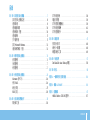 3
3
-
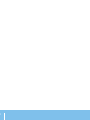 4
4
-
 5
5
-
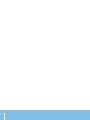 6
6
-
 7
7
-
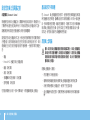 8
8
-
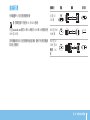 9
9
-
 10
10
-
 11
11
-
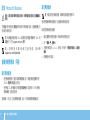 12
12
-
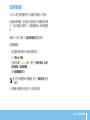 13
13
-
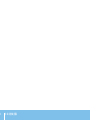 14
14
-
 15
15
-
 16
16
-
 17
17
-
 18
18
-
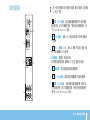 19
19
-
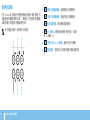 20
20
-
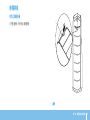 21
21
-
 22
22
-
 23
23
-
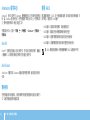 24
24
-
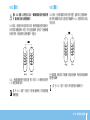 25
25
-
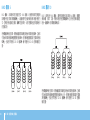 26
26
-
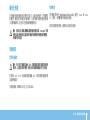 27
27
-
 28
28
-
 29
29
-
 30
30
-
 31
31
-
 32
32
-
 33
33
-
 34
34
-
 35
35
-
 36
36
-
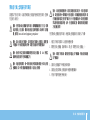 37
37
-
 38
38
-
 39
39
-
 40
40
-
 41
41
-
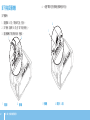 42
42
-
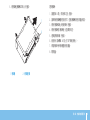 43
43
-
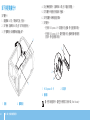 44
44
-
 45
45
-
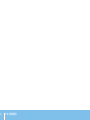 46
46
-
 47
47
-
 48
48
-
 49
49
-
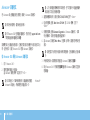 50
50
-
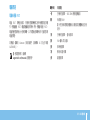 51
51
-
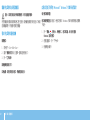 52
52
-
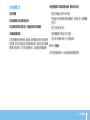 53
53
-
 54
54
-
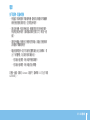 55
55
-
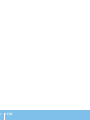 56
56
-
 57
57
-
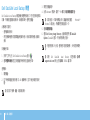 58
58
-
 59
59
-
 60
60
-
 61
61
-
 62
62
-
 63
63
-
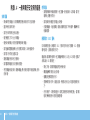 64
64
-
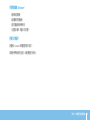 65
65
-
 66
66
-
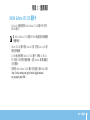 67
67
-
 68
68